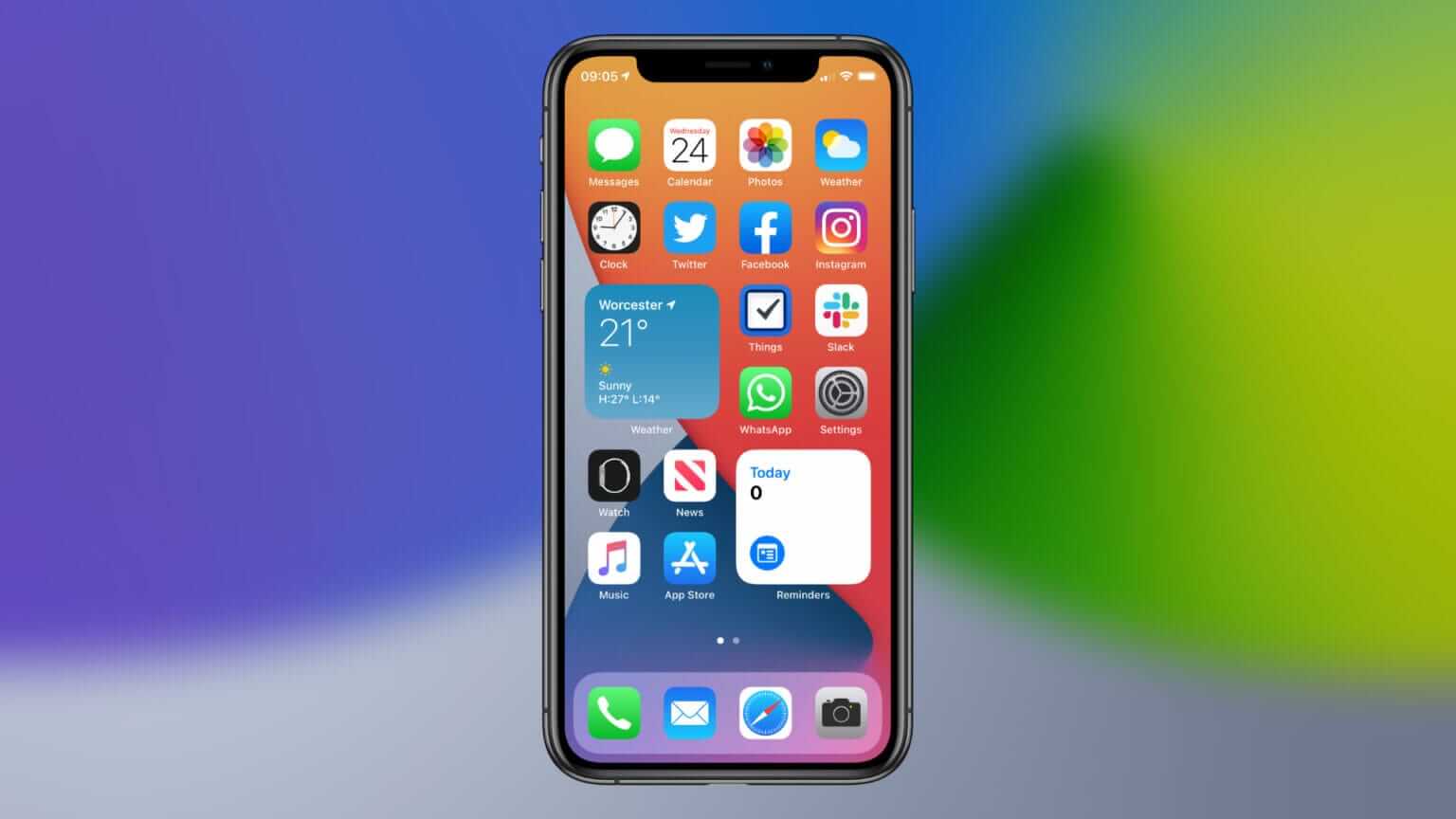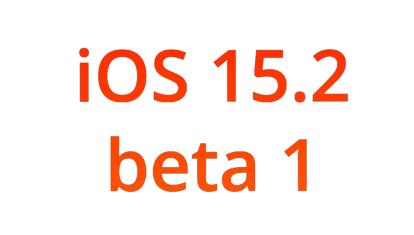как выключить библиотеку приложений на айфон
Как скрывать приложения на iPhone с iOS 14, не удаляя их
В новой мобильной операционной системе iOS 14 появилось сразу несколько способов организовывать рабочее пространство.
Кроме возможности размещать виджеты разработчики добавили фишки для скрытия ненужных программ с рабочего стола.
Как скрыть иконку любого приложения
1. Задержите палец на пустом месте рабочего стола, чтобы включить режим редактирования.
2. Нажмите «-» на иконке приложения, которое хотите скрыть.
3. Выберите пункт Переместить в библиотеку приложений. Для стандартных программ, которые не могут быть удалены, выберите пункт Удалить с экрана «Домой».
После этого иконка приложения будет скрыта с рабочего стола.
Как скрыть целый рабочий стол
Чтобы не скрывать несколько иконок по одной, можно расположить все приложения на одном рабочем столе и скрыть его.
1. Задержите палец на пустом месте рабочего стола, чтобы включить режим редактирования.
2. Нажмите на индикатор рабочих столов (точки над док-панелью).
3. Снимите галочки с тех рабочих столов, которые нужно скрыть. Придется оставить минимум один рабочий стол с иконками или виджетами.
После этого все иконки со скрытых рабочих столов пропадут с главного экрана, но при этом iOS запомнит их расположение и при необходимости скрытый рабочий стол можно будет вернуть в прежнем виде.
Как найти иконку приложения после скрытия
После того, как иконка приложения будет скрыта любым из указанных способов, найти программу можно будет при помощи поиска Spotlight или библиотеки приложений.
В первом случае вызовите поиск Spotlight и введите название нужной программы.
Во втором случай перейдите в библиотеку приложений (самый правый рабочий стол) и найдите нужно иконку через поиск или в тематической папке.
Вот так можно скрыть любые программы от посторонних глаз с рабочего стола iPhone.
Как использовать библиотеку приложений iPhone в iOS 14
Главное новое изменение, которое идет с iOS 14 наряду с виджетами домашнего экрана, является библиотекой приложений iPhone. Эта функция предлагает новый способ управления многими приложениями, которые вы получаете, с автоматически сгенерированными категориями, новым алфавитным представлением, возможностью скрывать страницы приложений и многим другим. Читайте дальше, чтобы узнать, как использовать новую библиотеку приложений iPhone в iOS 14.
Если вы еще не видели или не испытывали их, новые виджеты домашнего экрана iOS 14 и библиотека приложений объединяются, чтобы принести самый большой в истории капитальный ремонт пользовательского интерфейса iOS с момента его первого запуска.
Что такое библиотека приложений?
В то время как виджеты на главном экране предлагают обновленный пользовательский интерфейс с настраиваемыми виджетами различного размера, библиотека приложений предоставляет несколько удобных опций для организации и упрощения доступа к приложениям с автоматически сгенерированными категориями / папками, возможность скрывать страницы приложений, новый способ управления загрузки, алфавитный список приложений и многое другое. Библиотека приложений живет в конце вашего последнего iPhone Страница приложения.
Примечание: iOS 14 в настоящее время доступна только в качестве бета-версии для разработчиков, а первая публичная бета-версия выйдет в июле. Подробнее о том, как его установить, читайте здесь.
Как использовать библиотеку приложений iPhone в iOS 14
Доступ к библиотеке приложений
Использование библиотеки приложений
Скрытие страниц приложения iPhone
Если вам нравится больше полагаться на библиотеку приложений iPhone, вы можете скрыть страницы своего приложения. Это позволяет быстрее добраться до библиотеки приложений.
Вы можете в любое время отобразить страницы своего приложения, выполнив действия, описанные выше.
Управление библиотекой приложений
После того, как вы отредактировали страницы приложения, вы увидите предупреждение о том, что новые загрузки появятся в разделе «Недавно добавленные» библиотеки приложений. На данный момент по умолчанию загрузка новых приложений также отображается на главном экране / странице приложения, но вы можете изменить это в приложении «Настройки».
Если вы хотите, чтобы новые загрузки отображались только в библиотеке приложений iPhone, а не появлялись на домашнем экране или странице приложения, перейдите в «Настройки»> «Главный экран» и нажмите «Только библиотека приложений».
Также есть возможность получить значок уведомления «Показать в библиотеке приложений», если вам нужны напоминания и ярлык.
Идти дальше
Что вы думаете о библиотеке приложений iPhone? Полезно и ценно или, как вы думаете, вы в конечном итоге не будете его использовать? Какие изменения вы хотели бы увидеть перед публикацией? Поделитесь своими идеями в комментариях ниже!
Как использовать библиотеку приложений iPhone в iOS 14
Важным новым изменением, которое появилось в iOS 14 вместе с виджетами на главном экране, является библиотека приложений для iPhone. Эта функция предлагает новый способ управления множеством ваших приложений с автоматически созданными категориями, новым алфавитным представлением, возможностью скрывать страницы приложений и т. Д. Прочтите, чтобы узнать, как использовать новую библиотеку приложений для iPhone в iOS 14.
Новые виджеты на главном экране iOS 14 и библиотека приложений объединены, чтобы произвести самый масштабный пересмотр пользовательского интерфейса iOS с момента его первого запуска.
Что такое библиотека приложений?
В то время как виджеты на главном экране предлагают обновленный пользовательский интерфейс с настраиваемыми виджетами разного размера, библиотека приложений предлагает несколько хороших опций для организации и упрощения доступа к приложениям с автоматически созданными категориями / папками, возможностью скрытия страниц приложений, новым способом управления загрузки, алфавитный список приложений и многое другое. Библиотека приложений живет в конце вашего последнего iPhone страница приложения.
Как использовать библиотеку приложений iPhone в iOS 14
Доступ к библиотеке приложений
Использование библиотеки приложений
Скрытие страниц приложений iPhone
Если вам нравится идея больше полагаться на библиотеку приложений iPhone, вы можете скрыть страницы своих приложений. Это ускоряет доступ к библиотеке приложений.
Вы можете в любой момент показать свои страницы приложения, выполнив указанные выше действия в обратном порядке.
Управление библиотекой приложений
После редактирования страниц приложения вы увидите предупреждение о том, что новые загрузки будут отображаться в разделе «Недавно добавленные» библиотеки приложений. На данный момент по умолчанию новые загрузки приложений также отображаются на главном экране / странице приложения, но вы можете изменить это в приложении «Настройки».
Если вы хотите, чтобы новые загрузки отображались только в библиотеке приложений iPhone и не отображались на главном экране или странице приложения, перейдите в «Настройки»> «Главный экран» и нажмите «Только библиотека приложений».
Также есть возможность получить значок уведомления для «Показать в библиотеке приложений», если вам нужны напоминания и ярлык.
Идти дальше
Что вы думаете о библиотеке приложений для iPhone? Полезно и ценно, или вы думаете, что не воспользуетесь им? Какие изменения вы хотели бы увидеть перед публичным выпуском? Делитесь своими идеями в комментариях ниже!
iOS 14: что умеет новая библиотека приложений
На презентации новой iOS 14 Apple представила так называемую библиотеку приложений (App Library). Она должна помочь навести порядок на рабочем столе. О том, что может эта библиотека, рассказываем в статье.
Библиотека приложений в iOS 14: новые возможности системы
С библиотекой приложений Apple интегрирует новую функцию, предназначенную для быстрого создания порядка на рабочем столе. Да, это чем-то похоже на решение с папками в Android, но системы давно перенимают друг у друга разные функции.
До последнего времени все установленные на iOS 13 приложения были видны на рабочем столе — их нельзя было скрыть. Это быстро вело к хаосу, особенно в тех случаях, если загруженных приложений очень много. Теперь с помощью библиотеки приложений вы сможете навести порядок в иконках программ, переместив их с главного экрана в «обзор приложений».
Сама библиотека приложений находится на последней правой странице главного экрана смартфона и включает в себя все скрытые приложения. При этом вам не придется беспокоиться о сортировке. iOS 14 сортирует все приложения, удаленные с главного экрана, по разным категориям и создает папки, такие как «Социальные сети», «Производительность», «Развлечения» или «Игры». Кроме того, есть папка «Предложения», а также раздел с последними добавленными приложениями. Самостоятельно настроить эти папки пока невозможно — но если вы потеряете какую-то программу, то сможете воспользоваться функцией поиска.
Как работать с библиотекой приложений на iOS 14
Если на вашем iPhone установлена iOS 14, вы можете использовать медиатеку приложений. Для этого вам необходимо выполнить следующие действия:
Виджеты и библиотека приложений в iOS 14 навсегда изменят экран вашего iPhone
Главный экран iPhone практически не менялся со времени дебюта iPhone 13 лет назад. Он представлял собой простую сетку иконок и оставался таким же вплоть до выхода iOS 13 (где в iPad впервые появились виджеты). В iOS 8 Apple добавила поддержку виджетов, хотя снова по своему — они были спрятаны в отдельном разделе. И всякий раз, когда вы загружаете новое приложение из App Store, оно просто отображается на главном экране (или на соседнем). Но в iOS 14 все изменилось благодаря библиотеке приложений (App Library) и новым виджетам экрана «Домой».
Библиотека приложений — одна из главных функций новой iOS
Что такое App Library в iOS 14
Я постоянно экспериментировал с порядком приложений на экране до iOS 14. Пробовал обходиться вообще без папок или только с одним экраном «Домой», где размещал все папки с приложениями, запуская их при помощи поиска Spotlight. Однако новая библиотека приложений полностью переосмысливает способ настройки этой первой (и самой важной) страницы главного экрана. В конце концов, это первое, что мы видим, когда разблокируем свои телефоны или закрываем приложение, чтобы вернуться «Домой».
За много лет я загрузил сотни приложений в App Store. Поэтому у меня на айфоне «яблоку негде упасть»: есть домашний экран с основными программами и несколько остальных, где приложения размещены в основном хаотично. Честно говоря, мне просто лень просматривать их все и удалять те, которые долго не использовал. Вот почему App Library — находка для меня.
Я уже опробовал бета-версию iOS 14 для разработчиков (вы тоже можете это сделать), и там, в настройках главного экрана, появилась новая опция. Ее суть в том, чтобы либо загружать новые приложения на главный экран (как раньше), либо просто добавлять их только в библиотеку приложений. С помощью этого параметра я могу загрузить кучу новых (или старых удаленных) приложений, и они не будут загромождать мой главный экран. Я мечтал о чем-то подобном годами, потому что, честно говоря, редко захожу дальше 1-2 домашнего экрана.
Смотрите какой порядок. Ну круто же!
Библиотека приложений всегда доступна, и она автоматически организует все приложения по категориям. Есть также безумно полезная категория «Недавно добавленные», где вы найдете все приложения, которые скачали за последнее время. Поиск также доступен как на главном экране, так и в библиотеке приложений.
Одной из наиболее интересных функций библиотеки приложений iOS 14 является возможность скрывать целые страницы главного экрана по желанию.
Как использовать виджеты в iOS 14
В течение многих лет (в отличие от моего коллеги Ивана Кузнецова) я хотел, чтобы с помощью виджетов не приходилось каждый раз открывать приложение — например, посмотреть план день на сегодня в календаре или погоду на ближайшие два часа. В iOS 14 такая возможность появилась, и это нереально круто. Я, например, совсем перестал запускать приложение «Погода», поскольку вывел соответствующий виджет на главный экран.
Даже такого маленького виджета достаточно, чтобы смотреть погоду
Круто и то, что доступны виджеты разных размеров, которые отображают столько информации, сколько вам нужно. Причем даже самый маленький размер виджета может показывать больше полезного по сравнению со статическим значком приложения, поскольку данные обновляются в течение дня. Плюс есть множество умных настроек — например, чтобы виджеты сами меняли друг друга в течение дня. Это позволит сэкономить место на домашнем экране.
Вариаций виджетов множество, и к выходу iOS 14 их станет еще больше
Конечно, вы всегда можете просто запустить приложение, чтобы просмотреть информацию, отображаемую в виджете, но я считаю, что с домашнего экрана получать к ней доступ гораздо удобнее. В большинстве случаев мне просто нужно быстро что-то узнать, например, о температуре за окном, и требуется гораздо больше времени, чтобы открыть приложение. Здесь же достаточно на секунду взглянуть на главный экран.
А вы уже используете iOS 14 beta? Как вам виджеты и библиотека приложений? Поделитесь впечатлениями в комментариях и в нашем Telegram-чате.
Новости, статьи и анонсы публикаций
Свободное общение и обсуждение материалов
Лонгриды для вас
Установка macOS на iPad Pro не имеет смысла, несмотря на компьютерное железо. Это не только невыгодно с точки зрения ведения бизнеса, но и бессмысленно с точки зрения удобства
iOS 15.2 beta 1 уже вышла. Главное и пока что единственное нововведение обновления — App Privacy Report, специальный системный раздел, который собирает информацию о том, какие приложения и как следят за вами
Далеко не все нововведения iOS 15 будут доступны на старых iPhone. А под старыми Apple подразумевает все модели смартфонов, которые работают на процессоре A11 и старше. Разберёмся, что это за нововведения такие
Виджетами не пользуюсь, но возможность убрать приложения из рабочих столов это прекрасно. Наконец-то у меня один рабочий стол с самыми нужными приложениями, остальные спрятал.